Где найти графическую выписку в новом дизайне сбербанка онлайн?
Содержание:
- Можно ли получить выписку на чужую карту?
- Заказать выписку через мобильное приложение «Сбербанк Онлайн»
- Как просмотреть выписку
- Как в Сбербанк онлайн посмотреть графическую выписку
- Зачем необходим отчет
- Выписка по карте Сбербанка
- Выписка из банка: образец
- Какую информацию содержит выписка?
- Мини выписка через смс — мобильный банк
- Как просмотреть выписку
- Что из себя представляет выписка
- Обязательные реквизиты выписки банка
- Что такое Графическая выписка?
- Как просмотреть графическую выписку
- Какие данные отражает графическая выписка?
Можно ли получить выписку на чужую карту?
Сбербанк однозначно дает понять, что получить выписку по счету карты может только настоящий держатель. Безопасность банка находится на высоком уровне, все совершаемые действия подтверждаются либо документом, либо секретными комбинациями.
Однако, это распространяется на людей, которые хотели бы завладеть информацией законно.
Мошенникам, придется очень постараться, чтобы выяснить все секретные комбинации для авторизации и подтверждения входа. Ведь логин и пароль это не все необходимые данные. Сбербанк высылает секретный код на сотовый номер телефона, который необходимо ввести в течение 300 секунд. Отсутствие ввода шифра, приведет к отказу системы от дальнейших действий.
Кроме того, для онлайн режима предусмотрен автоматический выход, если страничкой не пользоваться несколько минут. Это защитит от проникновения в личный кабинет не допустимых лиц.
При посещении офиса специалисты затребуют паспорт, благодаря чему получить выписку на чужую карту невозможно.
Заказать выписку через мобильное приложение «Сбербанк Онлайн»
Не составит и труда выполнить запрос через мобильную версию личного кабинета. При выборе опции есть лишь некоторые отличия с интернет-банкингом. Среди них:
- Пользователю необходимо самостоятельно установить приложение на свой телефон;
- Выполнить простейшую регистрацию и идентификацию;
- После чего, придумать код доступа для авторизации.
Чтобы запросить выписку, необходимо:
- Войти в личный аккаунт через мобильное приложение;
- Перейти в раздел «Карты» и выбрать платежное средство, по которому необходим отчет;
- Открыть страницу с описанием и просмотреть последние операции;
- Если необходим подробный анализ, запросить полную банковскую выписку;
- Указать срок, за который необходим отчет – неделя, месяц или любой другой период.
Есть ли альтернативные методы для получения выписки? Банк может принять запрос через SMS-сервис, банкоматы, устройства самообслуживания. У сотрудников банка также есть доступ к отчетам по операциям клиента.
Можно сделать вывод, что получить выписку «Сбербанка» по счету банковской карты, можно разными доступными способами. Но наиболее простой и доступный из них – удаленный запрос через сервис «Сбербанк Онлайн».

Выписка по счёту – удобный документ, с помощью которого можно отследить финансовые потоки. Клиент банка может посмотреть всю информацию:
- Приход и расход денежных средств
- Операции с наличными (снятие и пополнение)
- Совершенные переводы и платежи
- Суммы, оплаченные за услуги связи, ЖКХ, домашнего интернета и т.д.
- Капитализации вкладов
- Автоплатежи
При наличии такой функции, управлять семейным бюджетом смогли тысячи семей. Разберем подробнее, как посмотреть выписку по счёту в Сбербанке, помимо общения с оператором в отделении.
Необходимо авторизоваться в личном кабинете на сайте Сбербанк Онлайн и перейти к информации о картах. Если возле карты нажать кнопку «Показать операции», система откроет три последних события.
Более подробный документ выдается при нажатии на карту – открывается отдельная страничка. Там выводится уже 10 совершенных операций. Чтобы получить полную выписку, нужно запросить ее кнопкой «Полная банковская выписка», где указывается требуемый период времени.
Система открывает документ с информацией, который, при необходимости, можно отправить на свой электронный адрес.
Мобильное приложение выводит данные по всем счетам, которые подключены к аккаунту. Достаточно авторизоваться в приложении и пройти к информации о карте в пункт «Выписка». 10 операций будут показаны на экране смартфона.
Если клиенту нужно узнать данные по последним 10 операциям, можно запросить информацию по номеру 900, с помощью обычных SMS – сообщений. Эта функция доступна клиентам с подключенной услугой «Мобильный банк».
Отправляем сообщение с текстом «ИСТОРИЯ» на короткий номер 900 и получаем ответное письмо. Услуга бесплатная, но предоставляется только 10 раз в месяц.
Такой способ позволяет получить выписку по счёту за последние три месяца. Услуга платная, с карты списывается 15 рублей за каждый запрос.
Необходимо вставить карту в банкомат, зайти в пункт меню «Информация и сервис», далее – «Запросить баланс». Представляется возможность вывести на чек мини – выписку – нажимаем соответствующую кнопку. Аппарат распечатает данные.
Для того, чтобы запросить выписку по счету в офисе Сбербанка, нужно взять с собой карту и паспорт. Проходим электронную очередь, обращаемся к оператору. Он может отправить документы на электронную почту или выдать в распечатанном виде. Услуга предоставляется бесплатно.
Читать еще:
Как платить в Личном кабинете СбербанкаКак узнать реквизиты своей карты через Сбербанк ОнлайнАвтоплатёж от Сбербанка что это такое и как его подключитьКто такой поручитель и зачем он нужен?Как сделать выгрузку для 1С из Сбербанк Бизнес Онлайн?В каких магазинах действует «Спасибо» от СбербанкаПерейти из одного пенсионного фонда в другойКредит на покупку автомобиля в Сбербанке
Получение выписки является необходимым условием для осуществления ряда финансовых операций. Некоторые пользователи, думая, что эти данные напрямую им недоступны, обращаются за ними в отделения банковской организации. На самом деле клиенты банка всегда могут самостоятельно взять документ, например, просто получить выписку по своей карте Сбербанка через Сбербанк Онлайн, ближайший банкомат, или же воспользовавшись мобильным приложением. В большинстве случаев выписка по счету будет бесплатной, но иногда за предоставление информации Сбербанку требуется заплатить.
Как просмотреть выписку
Изображение выступает визуальным отражением относительно баланса карточки и передвижения средств. Оно имеет вид графиков и потому дает возможность наглядно увидеть тенденцию и состояние своего счета.
Данная опция возможна только для дебетовых карточек (для кредитных продуктов такого сервиса не предусмотрено). Аналогично можно запросить такую же информацию по сберкнижке, в случае, если она отцифрована и имеет статус карточного счета.
Перед тем, как посмотреть графическую выписку в Сбербанке, нужно вначале зайти в свой кабинет. Если сервис не активирован, стоит обратиться за паролем:
- В отделение банка: запросить у менеджера.
- По телефону Центра – получить идентификатор у специалиста.
- В банкомате: получить серию одноразовых паролей для входа.
В интерфейсе Личного меню в центре экрана будут расположены все имеющиеся банковские продукты пользователя. Каждому счету присвоено название. Автоматически оно содержит название продукта и номер карты, по желанию его можно заменить на любое иное, которое упростит его идентификацию клиентом.
Нажав на наименование выбранного пластика, пользователь попадает в раздел детальной информации по ней. В верхнем меню потребуется нажать на Графическая выписка, которая на экране Сбербанк Онлайн представлена в виде двух графиков, характеризующих изменение баланса и движение средств.
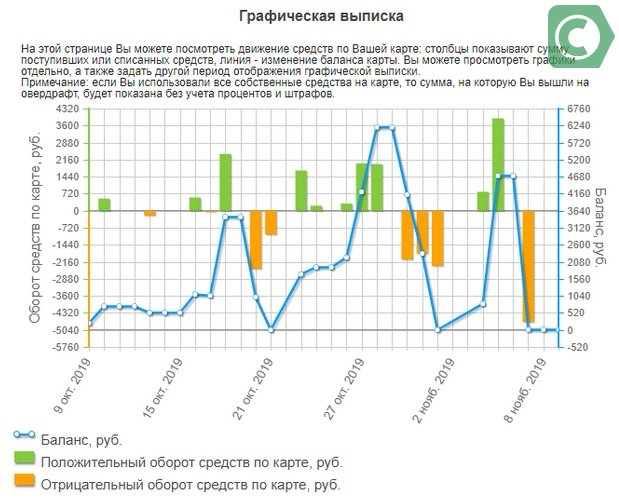
Графическая выписка в Сбербанке
Чтобы просмотреть только один график, требуется оставить галочку в соответствующей графе:
- Показать изменения баланса.
- Показать движение средств на счету.
По умолчанию, галочки стоят в обоих строчках.
Также имеется возможность задать временной отрезок для получения информации, как посмотреть и настроить: щелкнуть в поле Период и на календаре выбрать начальную дату и граничную.
С помощью кнопки «Показать операции» можно установить на выбор предложенные периоды:
- За неделю;
- За месяц;
- За период (выбрать произвольный интервал).
Также можно вписать даты вручную. Максимальный размер – полгода.
Пошаговая инструкция для просмотра
Ниже на изображениях показано, как войти в личный кабинет онлайн сервиса и получить выгрузки выписки в виде графиков.
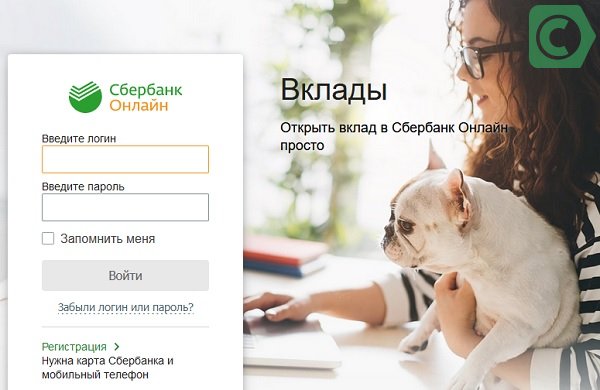
Шаг 1. Зайдите в личный кабинет, введя логин и пароль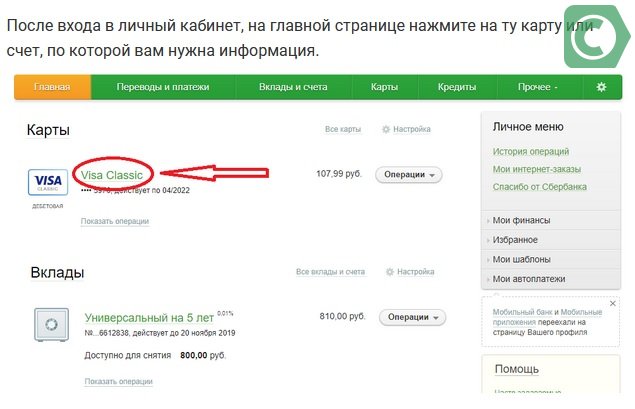
Шаг 2. Выберите карту, по которой хотите получить информацию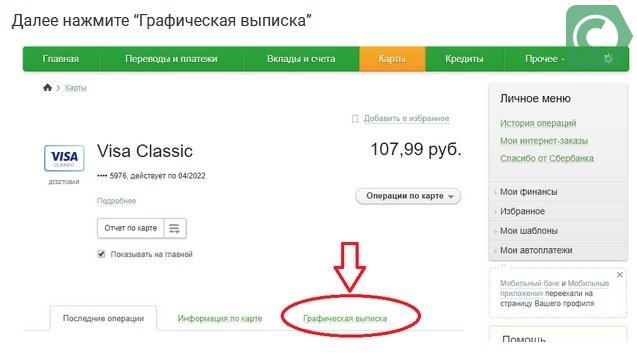
Шаг 3. Выберите необходимый пункт из списка операций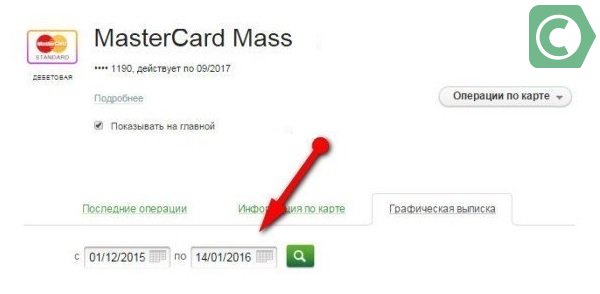
Шаг 4. Определите отрезок времени, за который хотели бы просмотреть сведения
Как в Сбербанк онлайн посмотреть графическую выписку
Этой услугой могут воспользоваться держатели карт:
- дебетовых;
- с овердрафтом.
Детальную информацию можно запросить и по сберкнижке, но только при условии, что она отцифрована и получила статус карточного счета.
Порядок действий:
- Сначала надо войти в личный кабинет, указав свои логин и пароль.
- Система попросит подтвердить действия при помощи кода, который придет на телефон в виде СМС-сообщения.
- Его надо ввести в соответствующее окошко, найти кнопку «Подтвердить» и щелкнуть по ней.
- Пользователю откроется личное пространство на сайте Сбербанка. В середине страницы он увидит все банковские продукты, принадлежащие ему. Под каждой иконкой указано наименование карты и ее номер.
- Чтобы увидеть полную информацию по выбранному продукту, надо установить курсор на его названии и кликнуть мышкой.
- Нажав на надпись «Графическая выписка» в верхнем меню, пользователь инициирует открытие диаграммы.
Если клиенту надо посмотреть информацию за конкретный период, он может задать его, установив соответствующие даты «от» и «до» в окошках.
Если вкладчика интересует только графическая выписка поступления средств, он должен снять галочку в одной из строк:
- изменения баланса;
- движение средств на счету.
Если в ответ на запрос пользователя система сообщает, что информация временно недоступна, он может сделать следующее:
- Написать сообщение в службу техподдержки.
- Позвонить в Контактный Центр.
Сотрудники банка выяснят причину сбоя и после его устранения свяжутся с клиентом.
Зачем необходим отчет
Этот финансовый документ дает полную и подробную картину транзакций средств, имеющихся на счетах/картах клиента. Оформляется в двух вариантах:
- Мини. Клиенту предоставляется подробный отчет о проведенных последних транзакциях (учитывается 10 итоговых операций). Документ содержит дату/время проведенной денежной операции и окончательный остаток по средствам. Услуга бесплатная.
- Расширенный тип. В этом случае отчет имеет расширенный вид и включает полноценный финансовый отчет по проводимым с карточкой операциям за весь период ее работы (с момента открытия или же за срок, указанный клиентом). В документе указывается и места, где производились денежные операции по сберкарте.
Выписка по карте Сбербанка
Узнать историю операций по карте Сбербанка можно с помощью мобильного приложения или посмотреть в личном кабинете на официальном сайте банка. Также получить выписку по карте Сбербанка не составит труда через банкомат.
Через мобильное приложение
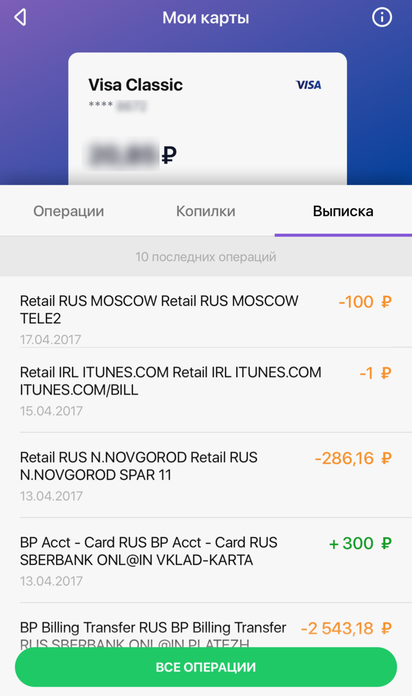
Выписка по карте через приложение Сбербанк Онлайн оформляется просто. Нужен мобильный телефон (Android, Iphone), где скачано приложение банка и есть доступ к интернету.
- Выполните вход в приложение, указав свой логин и пароль;
- На главной странице выберите меню «Карты», затем из всего списка ту, выписка по которой необходима;
- Откроется меню, выберите «Выписка по дебетовой карте за произвольный период», установите период, операции за который вас интересуют: неделя, месяц или точные даты с и по какую нужен отчет;
- Затем нажмите «Сформировать», появится выписка по счету карты за указанный период.
Такая проверка бесплатная, количество возможных запросов выписки не ограничено.
Через Сбербанк Онлайн на сайте
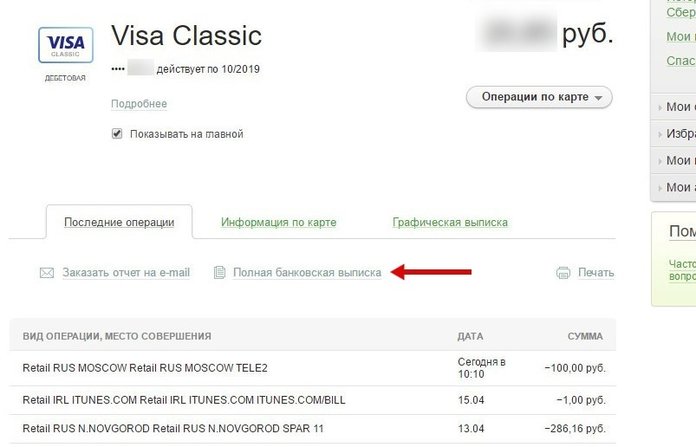
Посмотреть выписку в Сбербанк Онлайн проще простого. Для этого следуйте инструкции:
- Авторизуйтесь в личном кабинете на сайте банка;
- В главном меню выберите «Карты», затем из появившегося списка — нужную;
- Теперь в горизонтальном меню кликните «Последние операции»;
- Появится возможность посмотреть полную банковскую выписку или установить нужный период;
- Кликните «Показать выписку».
Через банкомат
Заказать выписку по карте Сбербанка кредитной / дебетовой / зарплатной можно в банкомате. Для этого:
- Вставьте карту в устройство самообслуживания (обязательно Сбербанка, иначе за операцию снимется комиссия);
- Введите пин-код от карты;
- В экранном меню банкомата выберите пункт «Информация и сервис», затем «Информация карты»»
- Выставьте с помощью кнопок нужный период и кликните «Печать»;
- Заберите распечатку с историей операций по карточке за указанный период.
По смс
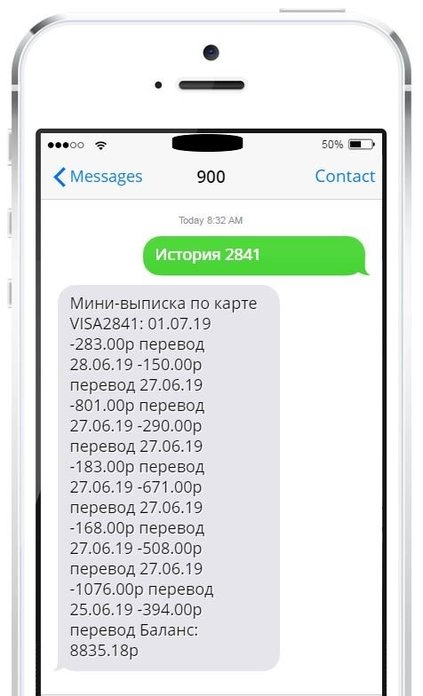
Посмотреть мини-выписку по карте Сбербанка клиенты, подключившие услугу Мобильный банк (Тариф «Полный»), могут отправив специальный запрос на сервисный номер банка 900.
В ответ придет смс в виде мини-выписки с датой и наименованием операции «перевод», «оплата». В конце будет указан текущий баланс пластика.
В отделении банка
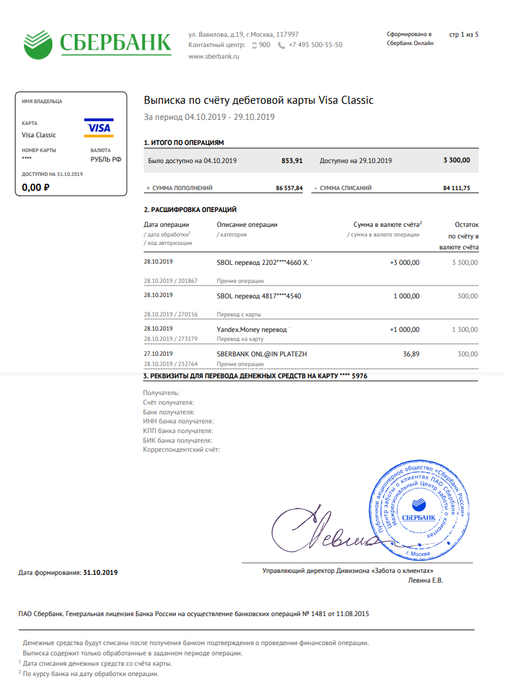
Получить полную выписку по операциям с карты, лицевого счета, вклада, пенсионного счета, накопительного клиент Сбербанка может обратившись напрямую в отделение банка. При себе нужно иметь паспорт и саму карту. В отделении займите электронную очередь, дождитесь своего номера и запросите историю операций и переводов у сотрудника банка.
Выписка из банка: образец
Сведения об операциях, совершенных по счету, отражаются в выписке. Иначе говоря, выписка банка по счету организации дает возможность бухгалтеру предприятия знать действительную информацию о состоянии расчетного счета и видеть все движения по нему. Сотрудник предприятия подшивает выписку из банка к первичным документам (платежное поручение), по которым происходило движение средств по счету.
Выписка отражает движение собственных финансов предприятия (приход, расход).
https://www.youtube.com/watch?v=ytpressru
Выдается документ официальному сотруднику предприятия обслуживающим персоналом банка на руки, высылается по почте или в электронном виде ежедневно, если другие сроки не были заранее обговорены сторонами.
Обработка финансовых документов и проверка банковской выписки происходит в день их получения бухгалтером предприятия.
В должностные обязанности бухгалтерия компании или предприятия входит:
- проверить и прикрепить все оправдательные документы по выписке о зачислении и списании средств;
- сверить все записи в выписке с первичными документами. При обнаружении несоответствий и расхождений в документах бухгалтер обязан срочно связаться с сотрудником банковского учреждения;
- по правому полю выписки бухгалтер проставляет коды счетов. Ставятся они напротив соответствующих сумм;
Бухгалтеров, работающих на предприятиях, которые внедрили систему электронного документооборота («Бухучет 1С», «Клиент-банк») посещают сомнения по поводу электронных выписок, как их правильно необходимо хранить и должны ли они распечатываться.

Отсутствуют нормативные документы, которые прямо бы разрешали или запрещали хранение электронных выписок в формате PDF, поэтому ситуация несколько усложняется. При этом действует правило ст.9 ФЗ №129, по которому предприятие обязано по требования органов проверки или другого уполномоченного лица изготовить за свой счет и представить первичные документы в электронном виде.
Электронную выписку можно получить через сайт налоговой или сервис СБИС.
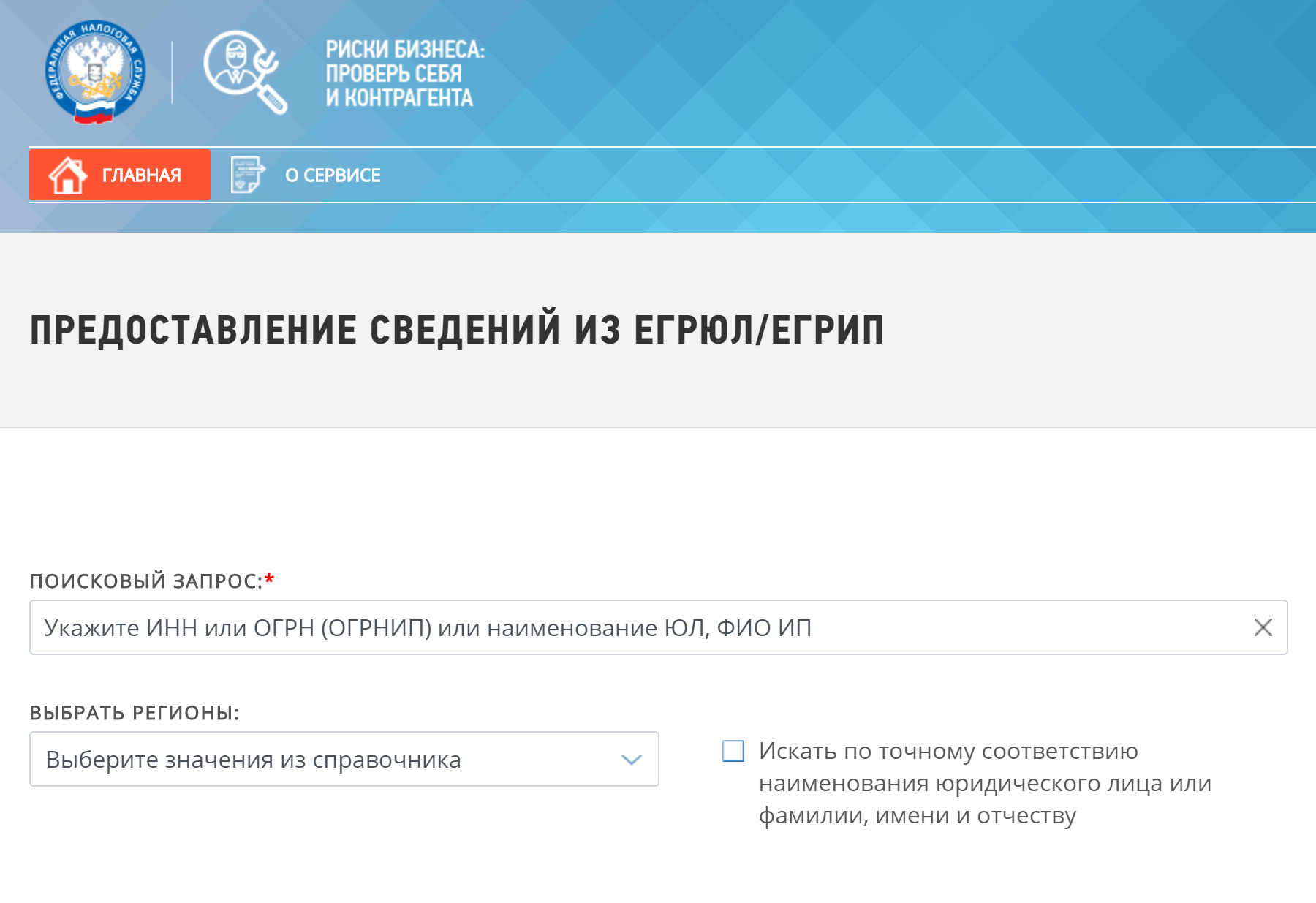 Форма запроса на предоставление сведений из ЕГРИП на сайте ФНС
Форма запроса на предоставление сведений из ЕГРИП на сайте ФНС
Через СБИС. Любая организация с лицензией «Все о компаниях и владельцах» может посмотреть и сохранить данные ЕГРИП по своей компании или контрагенту.
Для этого в разделе «Компании» найдите индивидуального предпринимателя, сведения о котором хотите посмотреть. Нажмите «ЕГРИП». Это будет информационная выписка, не имеющая юридической силы.
Чтобы запросить данные с электронной подписью, в карточке организации нажмите «Отчеты» и выберите «Выписка с подписью». Для этого нужно иметь лицензию «Все о компаниях и владельцах», тариф «Расширенные сведения» или лицензию «Поиск и анализ закупок».
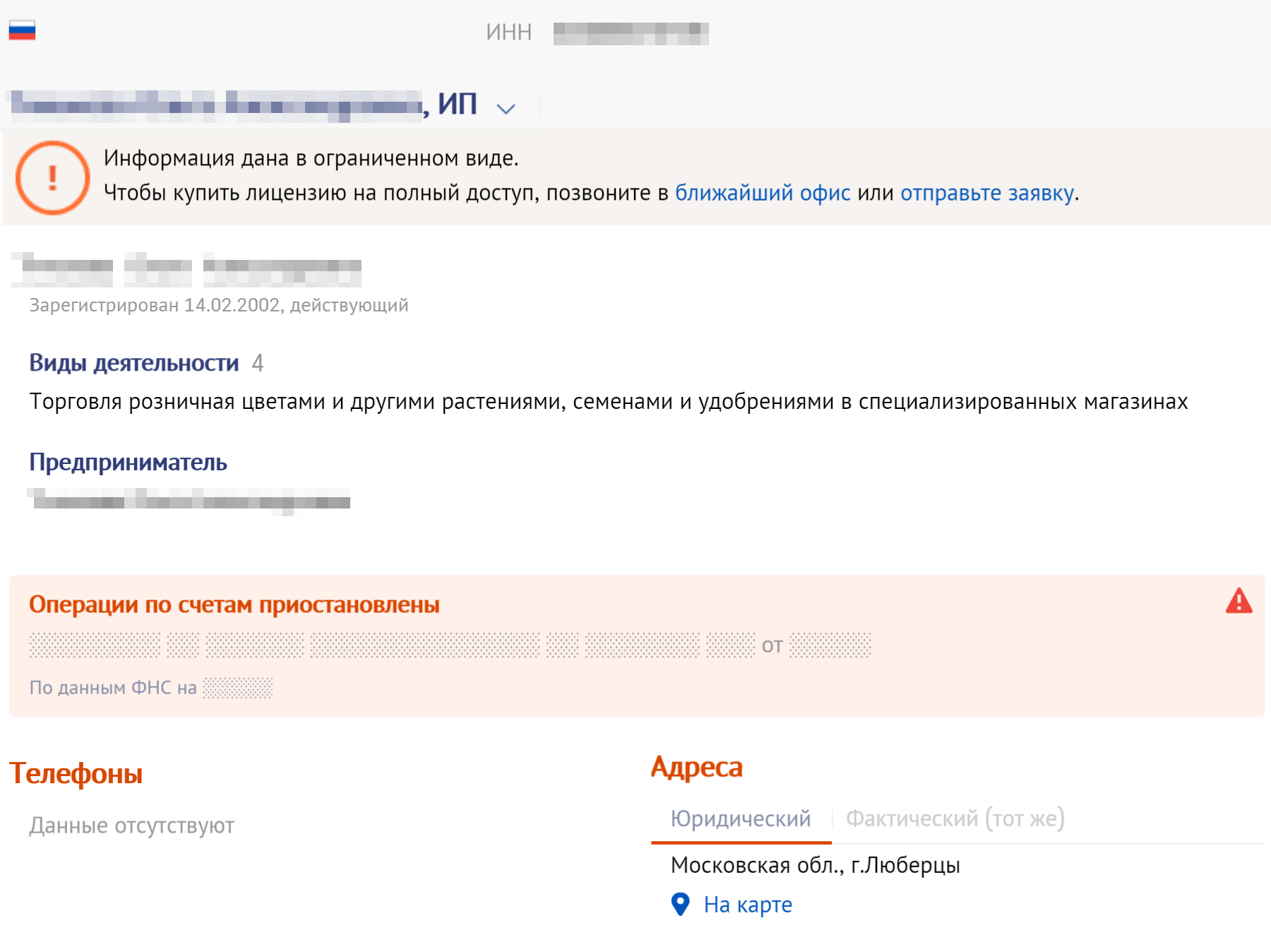 Форма запроса сведений ЕГРИП в СБИС
Форма запроса сведений ЕГРИП в СБИС
Чтобы получить бумажную выписку из ЕГРИП, нужно составить запрос в произвольной форме и направить его в налоговую инспекцию по почте или отнести лично.
Получить расширенную выписку из ЕГРИП можно только на самого себя. Запрос на получение аналогичен подаче заявки на получение обычной выписки, только нужно указать, что требуются расширенные сведения.
Какую информацию содержит выписка?
В выписке предоставляются сведения:
- Оборот денежных средств карты;
- Размер суммы пополняемой, снимаемой, переводимой;
- Дату проведения финансовых операций за один день;
- Дату проведения операций за любой период (в течение 6 месяцев).
В выписке имеется два графика — оборот средств и изменение баланса.
Графическая выписка
Оборот средств карты
На графике каждые сутки отмечается доход и расход средств карты. Информация представляется в виде столбцов разного цвета. Пользователь карты может за любой интересуемый период времени наглядно познакомиться с расходованием средств.
Представленная наглядно на графике информация помогает клиентам банка быстро познакомиться и проанализировать ситуацию с использованием средств. Анализ помогает более рационально использовать средства карты в дальнейшем.
На горизонтальной оси графика указывается дата проведения операции. На вертикальной оси представлена сумма средств в валюте, в которой открыт счет на карте.
Если сумма дохода больше, чем расход за день, то столбик графика окрашен в зеленый цвет.
Если доход меньше расходов за день, то столбик окрашен в оранжевый цвет.
В верхней части от нулевой линии располагаются столбики зеленого цвета. Столбики оранжевого цвета находятся ниже линии с нулевой отметкой (отрицательные величины).
Для просмотра операций, проведенных в определенный день, необходимо навести курсор на столбик. В сплывающем окошке перечень проведенных финансовых операций в указанный на графике день.
Изменения баланса
Графическая выписка представлена на графике в виде прямой линии. Она соединяет отдельные точки, показывающие сумму остатка средств каждый день. Пользователь может наглядно посмотреть, как менялся текущий баланс в течение интересуемого его периода времени.
На горизонтальной оси графика указывается дата проведение выписки. На вертикальной оси приводится баланс валюты счета.
Пользователей часто интересует, как проверить баланс? Для получения необходимых сведений, достаточно навести курсор на выбранную точку. Во всплывшем окошке будет указан текущий баланс карты на указанное число.
При овердрафте (используются деньги банка) сумма задолженности клиента представляется в чистом виде (без учета, процентов и комиссии).
Мини выписка через смс — мобильный банк
Есть более легкий способ получения квитанции. Для этого потребуется мобильный телефон. Мини-выписка Сбербанка онлайн – это возможность получения информации в любом месте где есть сигнал сотовой связи.
С помощью мобильного телефона потребуется отправить СМС-запрос. Сообщение отправляется на номер 900. В тексте сообщения необходимо указать слово «История» и последние 4 цифры с номера карты.
В тексте СМС-запроса для получения мини-выписки Сбербанк карты можно указать и слово «Выписка». Допускается и латинский вариант написания этих слов, такой например как «ISTORIA», «VYPISKA» и другие варианты.

SMS команды для получения отчетности в сообщении на телефон
Для получения информации о проведенных операциях необходимо отправить СМС на номер 900
Можно поступить проще, вместо вышеописанных слов можно использовать код «02». В ответном СМС будет содержаться информация о последних десяти карточных операций, а также текущее состояние счета.
Услуга предоставляется бесплатно в том случае, если подключен тариф «Полный пакет». Если подключен к мобильному банку пакет «Экономный», то за документ придется заплатить 15 рублей.
Читайте подробнее о разнице в тарифах в нашей статье: мобильный банк — тарифы экономный и полный.
Если на счету не будет хватать средств, то таким способом банковское учреждение не предоставит документ, поскольку услуга платная. Необходимо будет обратиться в ближайшее банковское отделение, чтобы сделать запрос и взять требуемый документ. При себе нужно иметь карточку и удостоверение личности.
Как просмотреть выписку
Изображение выступает визуальным отражением относительно баланса карточки и передвижения средств. Оно имеет вид графиков и потому дает возможность наглядно увидеть тенденцию и состояние своего счета.
Данная опция возможна только для дебетовых карточек (для кредитных продуктов такого сервиса не предусмотрено). Аналогично можно запросить такую же информацию по сберкнижке, в случае, если она отцифрована и имеет статус карточного счета.
Перед тем, как посмотреть графическую выписку в Сбербанке, нужно вначале зайти в свой кабинет. Если сервис не активирован, стоит обратиться за паролем:
- В отделение банка: запросить у менеджера.
- По телефону Центра – получить идентификатор у специалиста.
- В банкомате: получить серию одноразовых паролей для входа.
В интерфейсе Личного меню в центре экрана будут расположены все имеющиеся банковские продукты пользователя. Каждому счету присвоено название. Автоматически оно содержит название продукта и номер карты, по желанию его можно заменить на любое иное, которое упростит его идентификацию клиентом.
Нажав на наименование выбранного пластика, пользователь попадает в раздел детальной информации по ней. В верхнем меню потребуется нажать на Графическая выписка, которая на экране Сбербанк Онлайн представлена в виде двух графиков, характеризующих изменение баланса и движение средств.
Графическая выписка в Сбербанке
По умолчанию, галочки стоят в обоих строчках.
Также имеется возможность задать временной отрезок для получения информации, как посмотреть и настроить: щелкнуть в поле Период и на календаре выбрать начальную дату и граничную.
С помощью кнопки «Показать операции» можно установить на выбор предложенные периоды:
- За неделю;
- За месяц;
- За период (выбрать произвольный интервал).
Также можно вписать даты вручную. Максимальный размер – полгода.
Пошаговая инструкция для просмотра
Ниже на изображениях показано, как войти в личный кабинет онлайн сервиса и получить выгрузки выписки в виде графиков.
Шаг 1. Зайдите в личный кабинет, введя логин и парольШаг 2. Выберите карту, по которой хотите получить информациюШаг 3. Выберите необходимый пункт из списка операцийШаг 4. Определите отрезок времени, за который хотели бы просмотреть сведения
Что из себя представляет выписка
Документ представляет собой отчет о транзакциях, которые произведены по счетам клиента, за заданный период. Он формируется в двух вариантах:
- Сокращенный вариант «мини» представляет собой сведения о 10 действиях, произведенных последними. Данные содержат дату и время транзакции, наименование операции и остаток. Услуга предоставляется бесплатно.
- Расширенный вариант предполагает формирование отчета за время с момента открытия, либо за необходимый клиенту период. Кроме основных данных (о дате, сумме, наименовании операции, остатке) дополнительно указываются адреса точек, где производились расчеты при помощи карты. За год сведения предоставляются бесплатно. Платной является услуга предоставления информации, которой больше года. Стоимость услуги зависит от выбранного варианта заказа выписки.
- https://myrouble.ru/kak-poluchit-vypisku-so-scheta-v-sberbanke-5-osnovnyx-variantov/
- https://bankiinfo.com/sberbank/drugoe/poluchit-vypisku-po-karte.html
- https://damoney.ru/bank/vypiska-sberbank.php
- https://sbankami.ru/servisy/kak-posmotret-graficheskuyu-vypisku-v-sberbanke.html
- https://cabinet-bank.ru/poluchit-vypisku-po-karte-sberbanka/
- https://vkreditbe.ru/kak-mozhno-poluchit-vypisku-po-schetu-v-sberbanke/
- https://sbank.online/online/kak-v-sberbank-onlayn-posmotret-graficheskuyu-vypisku/
- https://sbank-gid.ru/637-kak-zakazat-vypisku-po-schetu-cherez-sberbank-onlajn.html
- https://onsbank.ru/instruktsii/kak-sdelat-vypisku-po-karte-v-sberbank-onlajn.htm
Обязательные реквизиты выписки банка
Унифицированная форма банковской выписки российским законодательством не установлена. Каждое кредитное учреждение использует для выгрузки этого типа документа специальное программное обеспечение. В зависимости от обслуживающего учреждения может меняться внешний вид и используемые обозначения. Но любая банковская выписка по расчетному счету должна содержать следующие сведения:
- номер счета, по которому в выписке представлена информация;
- остаток средств по ранее полученной выписке с указанием даты ее формирования;
- номера счетов контрагентов, от которых в указанный период были получены и которым были отправлены деньги, и другие сведения по счету (БИК и наименование банка, ИНН/КПП);
- основание движения средств (с указанием реквизитов документов, например, оплата по договору, вознаграждение за услуги);
- назначение каждого платежа;
- обобщенные значения зачисленных и списанных со счета средств (дебет, кредит);
- конечный остаток по счету на дату составления выписки;
- дата по каждому платежу;
- дата и время формирования выписки;
- вид выполняемой финансовой операции (по каждой отдельно);
- БИК банка и другие сведения о кредитном учреждении (название, № офиса).
Здесь можно скачать бланк выписки по счету. А вот так он выглядит визуально:
 Бланк выписки по банковскому счету
Бланк выписки по банковскому счету
А так выглядит образец банковской выписки по счету для предприятия:
Образец выписки по расчетному счету организации
Здесь можно скачать в формате документа образец выписки по счету.
Что такое Графическая выписка?
Данная выписка в виде графика наглядно показывает изменение счета и текущего баланса на карте пользователя по дням. Получить выписку можно только по дебетовым картам или с овердрафтом (на кредитный пластик выписка не предоставляется).
Выписка о движении счета может быть предоставлена и со сберегательной книжки по запросу клиент банка.
Линии на графике с актуальной наглядной информацией действуют на владельца карты более впечатляюще, чем цифры в текстовой выписке о движении счета и балансе.
Многих пользователей карт интересует, где выписка на сервисе может быть найдена. Найти ее можно в Личном кабинете клиента.
Как просмотреть графическую выписку
Перед запросом на отображение графиков вам нужно зайти в свой кабинет на сайте: online.sberbank.ru/CSAFront/index.do. Если вы впервые пользуетесь Сбербанк.Онлайн необходимо активировать сервис с помощью пароля одним из трёх способов:
- Запросить у менеджера в отделении Сбербанка.
- Позвонить по номеру в Центр поддержки клиентов и получить код у оператора специалиста.
- Можно использовать банкомат и получить несколько одноразовых паролей для работы с онлайн банкингом.
В центре экрана вы увидите подключенные услуги, ваши карточки и элементы управления. Можно нажать на вашу карту что бы попасть в подробный раздел статистики. В верхнем меню нажмите пункт “Графическая выписка” что бы вывести графики на экран телефона.

Графическая выписка полная или по определенной дате
Так же в полях “С” и “По” можно выбрать за какой период просмотреть движения средств на карте: установите период с 2019 по 2020 что бы увидеть расходы за год. Или выберете месяц, который интересует.

Графическая выписка в Сбербанке
На самих графиках можно выбрать несколько типов отображения информации:
- Отобразить движение денег на счету.
- Отобразить изменения баланса: зачисления или списания.
Какие данные отражает графическая выписка?
Как только держатель счетов и карт в Сбербанке запросит графическую выписку, на экране появятся суммы и время осуществления таких действий:
- отправка переводов;
- обналичивание;
- пополнение.
Если оборот отрицательный, столбец будет оранжевым, если положительный – зелёным.
Как отозвать платеж в Сбербанк бизнес онлайн со статусом исполнен?
Более детальную информацию о действиях можно получить, наведя курсор на нужную цифру.
Если не задавать срок, в графической выписке будет отражено состояние дел за текущий месяц. Можно также устанавливать временные параметры и выводить данные за период от 1 недели до полугода.
Если пользователь «зашёл» в овердрафт, в графической выписке будет показана задолженность без банковских санкций.




